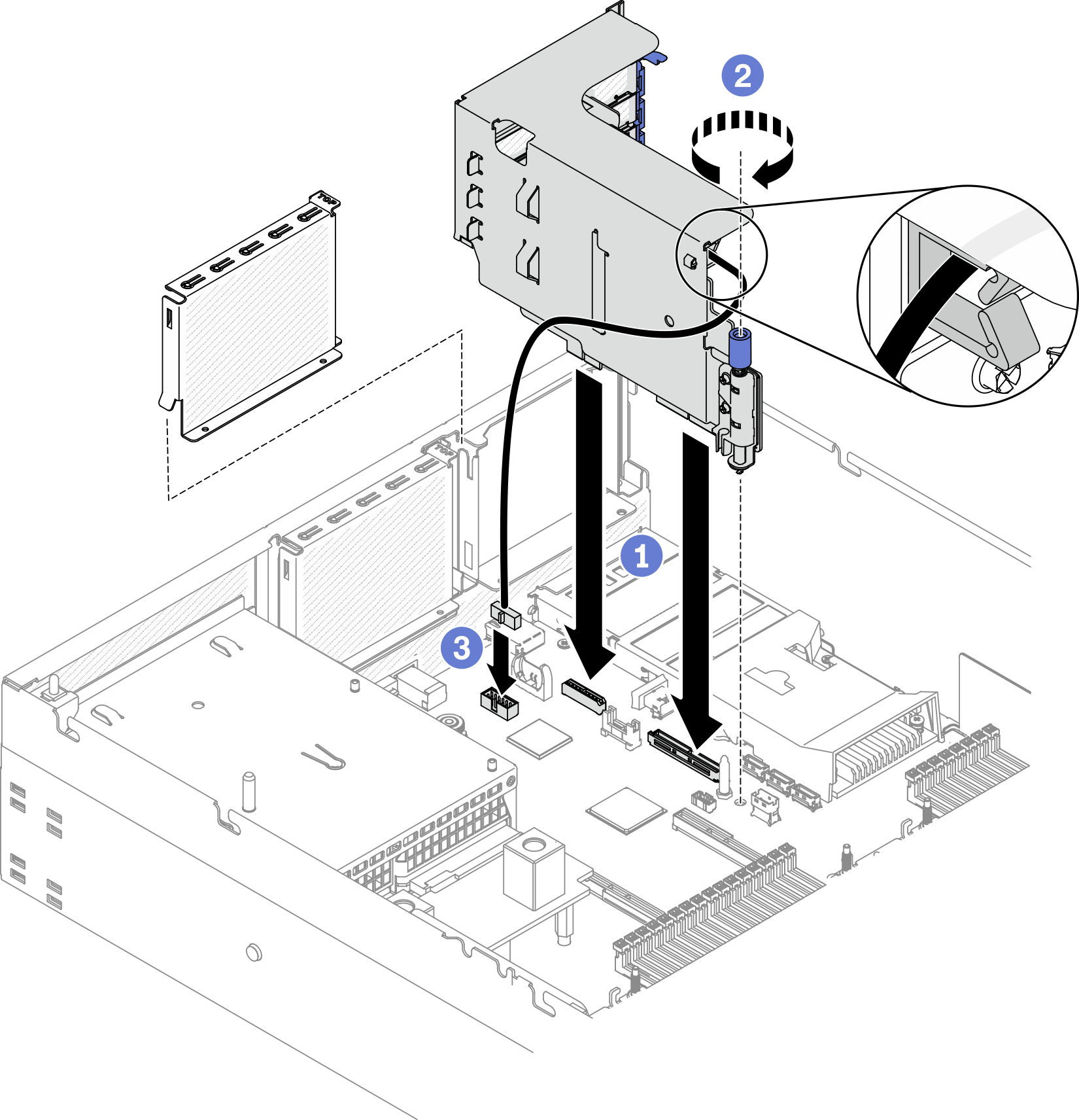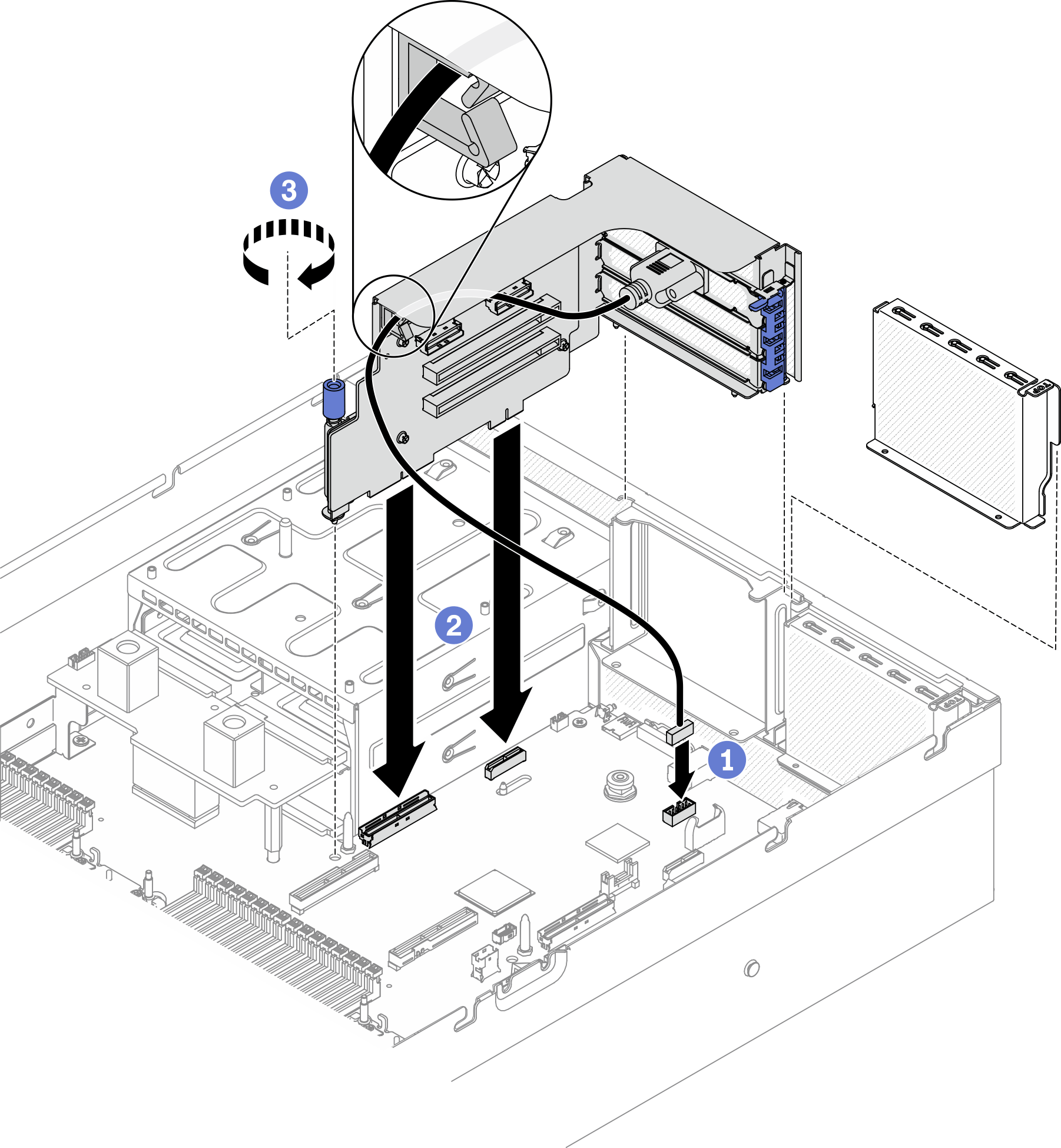PCIe 라이저 설치
이 섹션의 지침에 따라 PCIe 라이저를 설치하십시오.
이 작업 정보
주의
주
적절한 시스템 냉각 상태를 유지하려면 섀시에 PCIe 라이저 또는 라이저 필러가 설치되지 않은 상태로 서버를 작동시키지 마십시오.
절차 보기
- 이 절차에 대한 비디오는 YouTube에서 볼 수 있습니다.
PCIe 라이저 설치 시나리오 선택
PCIe 라이저 위치 및 직렬 포트 설치 여부에 따라 3가지의 PCIe 라이저 설치 시나리오가 있습니다. 해당 지침에 따라 적절한 설치 절차를 따르십시오.
그림 1. PCIe 라이저 위치
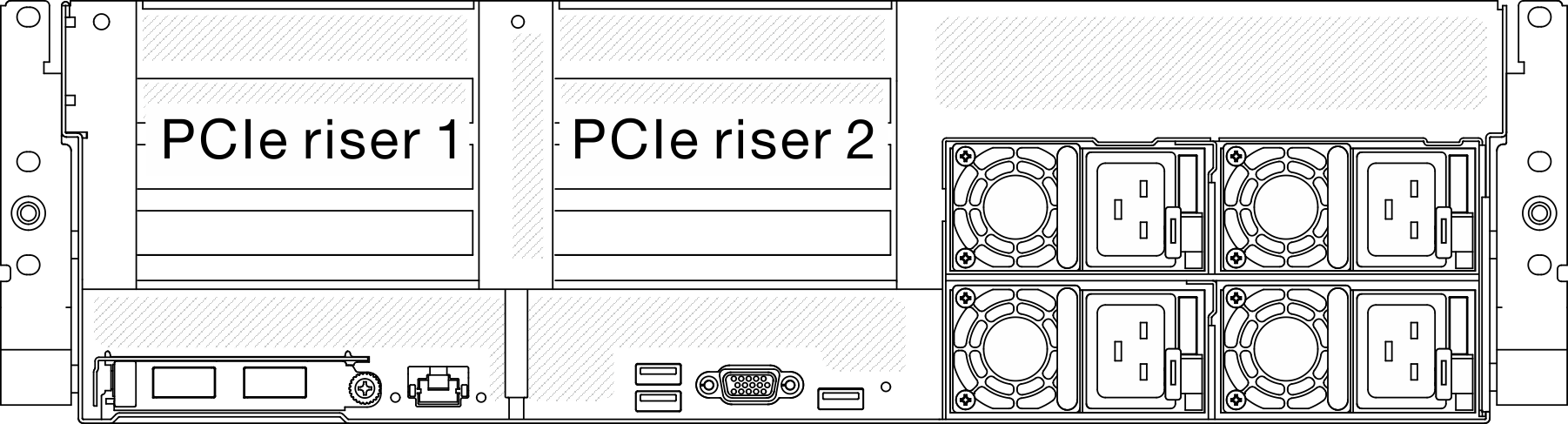
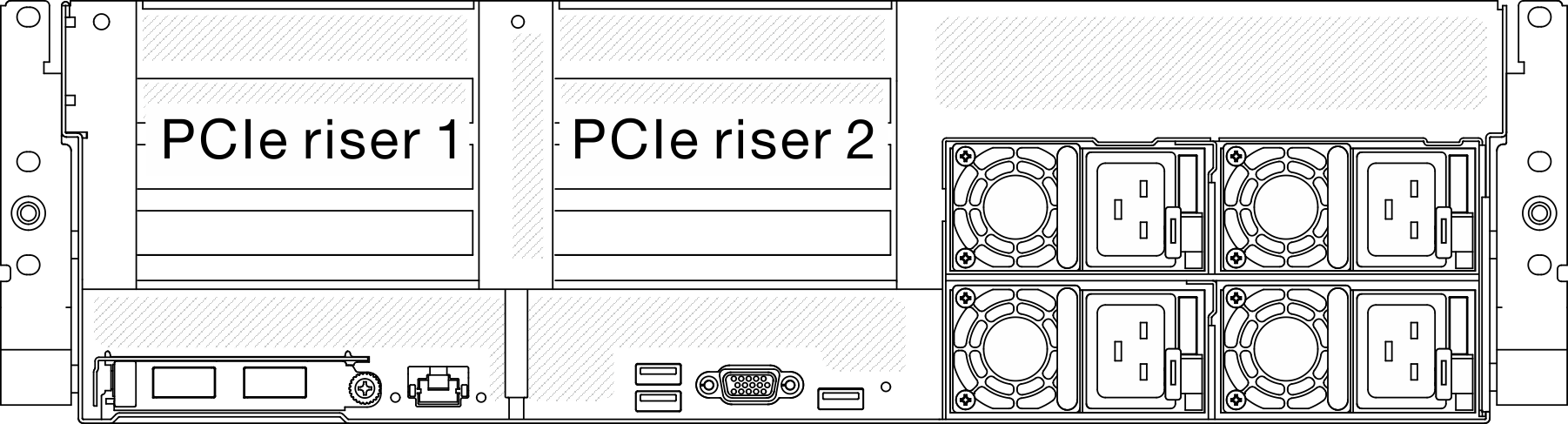
직렬 포트 모듈이 설치되지 않은 상태에서 PCIe 라이저 1 또는 PCIe 라이저 2 설치. 직렬 포트 없이 PCIe 라이저 설치의 내용을 참조하십시오.
직렬 포트 모듈이 설치된 상태에서 PCIe 라이저 1 설치. 직렬 포트가 설치된 상태에서 PCIe 라이저 1 설치의 내용을 참조하십시오.
직렬 포트 모듈이 설치된 상태에서 PCIe 라이저 2 설치. 직렬 포트가 설치된 상태에서 PCIe 라이저 2 설치의 내용을 참조하십시오.
직렬 포트 없이 PCIe 라이저 설치
절차
PCIe 라이저를 설치하십시오.
직렬 포트가 설치된 상태에서 PCIe 라이저 1 설치
절차
직렬 포트가 설치된 상태에서 PCIe 라이저 2 설치
절차
1. PCIe 라이저를 설치하십시오.
주의
직렬 포트 케이블이 PCIe 라이저 내의 케이블 클립을 통해 배선되어 있는지 확인하십시오.
완료한 후에
필요한 케이블을 다시 연결하십시오.
필요한 경우 PCIe 라이저 2를 다시 설치하십시오. PCIe 라이저 설치의 내용을 참조하십시오.
부품 교체를 완료하십시오. 부품 교체 완료의 내용을 참조하십시오.
피드백 보내기
 PCIe 라이저의 가이드 구멍을 시스템 보드의 가이드 포스트에 맞추고 PCIe 라이저를 시스템 보드의 PCIe 슬롯에 삽입하십시오.
PCIe 라이저의 가이드 구멍을 시스템 보드의 가이드 포스트에 맞추고 PCIe 라이저를 시스템 보드의 PCIe 슬롯에 삽입하십시오. 나비 나사를 조여 PCIe 라이저를 고정하십시오.
나비 나사를 조여 PCIe 라이저를 고정하십시오.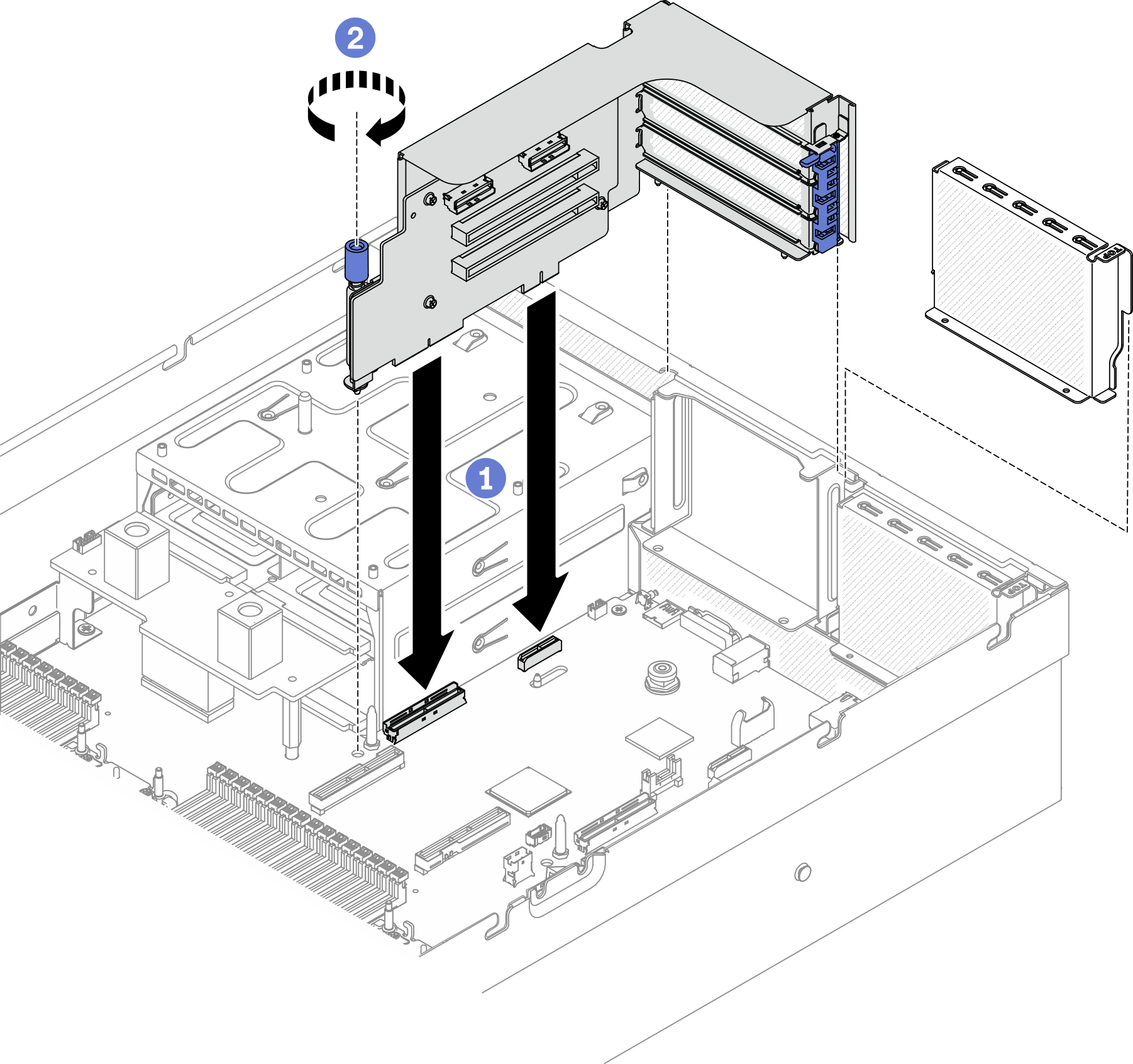
 직렬 포트 케이블을 시스템 보드의 직렬 포트 커넥터에 연결하십시오.
직렬 포트 케이블을 시스템 보드의 직렬 포트 커넥터에 연결하십시오.